-
다꾸 필수아이템! 핸드폰 포토프린터 코닥 미니2꿀정보 2024. 4. 16. 01:21
안녕하세요. 구루밍짱입니다.
오늘은 다꾸필수아이템 포토프린터를 가지고 왔습니다. 핸드폰 사진을 바로 뽑을 수 있는 포토프린터 코닥 미니2 P210R입니다. 출시된 지 꽤 시간이 지난 제품이지만, 뒤늦게 이 제품을 구매한 이유는 아마도 포기할 수 없는 감성 때문이었습니다. 꼭 화질이 좋을 필요가 없었습니다. 핸드폰과 밴드에 충분히 좋은 화질로 저장이 되어 있었기 때문에 인쇄물로 추억을 한번 더 돌아볼 생각으로 구매를 했기 때문입니다. 대충 봐도 추억이 스르륵 스쳐 지나갑니다. 사진을 바라보고 웃을 수 있으면 그걸로 충분했습니다. 많은 후기들을 둘러보고 결정한 핸드폰 포토프린터 코닥 미니2를 함께 구경해 보실까요?
1. 포토프린터 코닥 미니2 레트로 P210R 구성품

코닥 미니2 레트로 P210R는 2021년 1월에 출시된 제품으로 출시된 지 벌써 4년 차에 접어들었습니다. 박스 안에는 설명서와 제품과 충전 선이 들어 있습니다. 간단한 구성이었습니다. 색상은 화이트, 옐로, 블랙 3가지가 있습니다. 코닥의 레트로함은 옐로가 제일 돋보이기 때문에 고민 없이 옐로를 선택했습니다. 카트리지를 따로 구매하게 되면 60매가 18,000원에 판매하고 있기 때문에 68매 번들세트를 구매하시는 게 좋습니다.

카트리지 번들세트 박스를 열어보았습니다. 조금 과격하게 열어보았는데요 ^^:;; 플라스틱 3개가 들어 있는데 요 녀석들이 카트리지입니다. 카트리지를 가는 방법은 매우 간단합니다. 가운데 보이는 고리 모양을 잡아서 빼신 후 같은 방향으로 쑥 넣어주시면 됩니다.
2. 코닥 미니2 사용법
코닥 미니2 설명입니다. 이해가 쉽도록 사진에 설명을 달아보았습니다. 전원은 길게 누르면 불이 들어오면서 켜집니다. 블루투스 연결을 해주시면 됩니다. 전원을 켠 후 바로 조회가 되었습니다. 코닥 2 미니의 배터리 잔량은 어플에서 확인하실 수 있습니다. 배터리 소모량은 제법 있는 편이라서 사진을 많이 뽑으실 경우 충전선을 꽂고 하시는것을 추천드립니다. 카트리지를 교체하실 경우 사진 속 부분을 당겨주시면 쉽게 카트리지가 빠져나옵니다. 새로운 카트리지를 모양에 맞춰 넣어주시고 뚜껑을 닫아주시면 교체가 무사히 끝나게 됩니다. 처음엔 겁이 나서 살살했는데 한번 하고 나니 쉽게 교체를 하고 있습니다. 카트리지 하나에는 10장의 사진을 인화할 수 있습니다.
그렇다면 어떻게 핸드폰 사진을 사진인화기 코닥 미니2가 인식할까요? 앱스토어에서 코닥 포토 프린터 (KODAK Photo Printer) 어플을 다운로드하여 주십시오.
3. 코닥 포토 프린터 앱 사용법
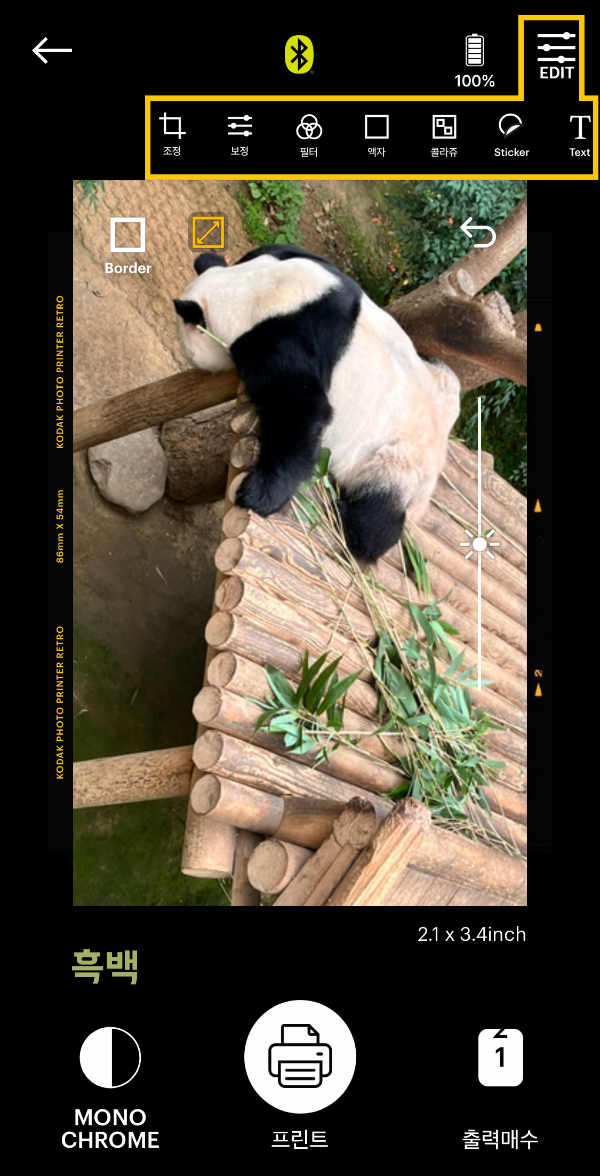
오른쪽 상단에 메뉴가 있는데 거의 사용을 안 하는 것 같습니다. 한번 사진을 편집할 때는 5장이 최대입니다. 하지만 중간에 오류가 나는 경우가 아주 간혹 있기 때문에 저는 한 번에 5장을 하기보다는 2~3장 정도씩 진행하고 있습니다.
어플을 처음 열면 사진첩이 바로 열립니다. 원하시는 사진을 고르신 후 하단 편집하다&프린트 버튼을 누르시면 오른쪽 화면과 같은 편집 화면으로 이동을 합니다. 오른쪽 상단에 EDIT 버튼을 누르면 하단에 메뉴들이 있는 페이지로 이동합니다!!
사진의 크기를 조절하고 가벼운 사진 보정 (밝기, 대비, 채도, 선명도)을 할 수 있습니다.
필터는 흑백을 포함한 5가지 색감 중에 선택할 수 있습니다.
액자는 EDIT 페이지에 오지 않아도 설정할 수 있습니다. 편집화면에 Border 버튼을 누르면 테두리들을 보실 수 있습니다. 사진 주변에 테두리를 설정하실 수 있습니다. 무늬 없는 하얀색 테두리와 블랙 사진 프레임을 많이 사용하고 있습니다.
꼴라주는 사진을 여러 개 선택하여 조합할 수 있습니다. 1장, 2장, 3장, 4장, 8장 프레임 중에 선택할 수 있습니다. 저는 주로 2~4장 사진을 조합하여 출력하고 있습니다. 한 장만 뽑아도 예쁘지만, 조합된 사진들도 꽤 예쁩니다. ^^ 8장은 너무 작은 듯하여 사용하지 않고 있습니다.
스티커는 제공된 다양한 일러스트 이미지를 사진에 넣을 수 있습니다.
텍스트는 글자를 넣으실 수 있습니다. 색 수정과 폰트 설정이 되지만, 폰트는 영문만 적용됩니다. 저는 테두리에 글을 쓰거나, 따로 포스트잇을 붙여서 글을 표현해주고 있습니다.

인쇄 버튼을 누르면 편집한 사진이 차례대로 출력이 되는데 한 장이 나온 후에는 사진을 빼주어야 다음 사진이 출력됩니다. 핸드폰 화면에 사진을 뽑아달라는 팝업이 뜨게 됩니다. 손이 많이 가는 녀석이지만, 그게 또 레트로의 장점이 아닐까 싶습니다.
사진 인화방식이 염료승화 방식이기 때문에 노란색 > 빨간색 > 파란색 순으로 색이 점차적으로 입혀집니다. 나도 모르게 출력되는 순간을 지켜보게 됩니다. 색이 다 입혀지면 코팅까지 한 겹 더해줍니다. 더욱 오래 보관할 수 있습니다.
뽑는 동안 핸드폰이 계속 연결되어 있기 때문에 다른 활동을 하지 않는게 좋습니다. 제 핸드폰이 아이폰 13미니라서 크기가 작은 편인데도 더 작으니까 휴대하기 정말 편할것 같습니다.
4. 코닥 미니2 포토프린터 결과 보기

짜잔! 요렇게 사진을 뽑아 보았습니다. 테두리가 있는 사진과 없는 사진들이 있습니다. 공간의 여유가 느껴지시나요? 테두리 없이 뽑은 사진을 보시면 왼쪽에 점선이 보이시는데요. 요 부분은 손으로 뜯어버릴 수 있습니다. 그대로 사용하셔도 되고 뜯으셔도 됩니다. 저도 그때그때 다르게 사용했습니다. 이런 매력적인 제품을 이제 만났다니!!! 저는 추가로 60매 카트리지를 구매해 두었습니다.
5. 다이어리, 사진첩 꾸미기

다꾸 필수 아이템으로 추천하는 이유입니다. 포토프린터로 뽑은 사진들을 다이소에서 앨범에다가 추억을 차곡차곡 저장해 두었습니다. 아직 꾸미는 중이라 더 많이 발전하겠지만, 빨리 포토프린터기를 소개해드리고 싶어서 부랴부랴 사진에 담아보았습니다. 핸드폰 속에 꽁꽁 숨겨져 있는 사진들을 세상밖으로 꺼내보니 너무 좋습니다. 액자에 넣어두기도 하고, 냉장고에 붙여서 꾸미기도 하고, 다이어리 꾸미기에도 활용하고 있습니다. 가볍게 여기저기에 포인트를 줄 수 있어서 더 좋은 것 같습니다. 사진을 맡겨서 뽑으려면 사진도 정리해야 하고, 한 번에 대량을 뽑아야 하니 사진도 여러 개 모아야 하고... 그러다 보면 결국 안 하게 됩니다. 포토프린터가 있으면 필요한 순간 바로 뽑아서 사용할 수 있어서 좋습니다. 일을 미루지 않게 되니까 더 좋은 것 같습니다. 선물하기에도 좋습니다. 꼭 촬영한 사진이 아니더라도 꾸미기 위한 사진들을 핸드폰에 옮기셔서 뽑으셔도 됩니다. 사용하기에 따라 정말 활용도가 높습니다.
폴라로이드와 고민을 조금 했는데, 사진을 망하면 버리는 폴라로이드보다는 원하는 사진을 꾸미기까지 할 수 있는 포토프린터가 더 좋다는 결론을 내리고 구매를 했는데 후회가 없습니다. 카트리지도 폴라로이드보다 저렴하기 때문에 사진을 뽑는 것도 부담이 적습니다. 현재 가격으로 포토프린터가 한 장에 약 300원가량 하고 있습니다. 괜찮은 가격이지요 ^^ 사진인화기를 고민하신다면 바로 출동!!! 추억을 예쁘게 뽑아보세요.
다음에 또 만나요!반응형'꿀정보' 카테고리의 다른 글
다이소 추천 아이템 3가지 보풀제거기 외 (0) 2024.04.19 캐럿 carat AI 프로필 무료로 만드는 앱 (0) 2024.04.18 kbank 케이뱅크 돈나무 키우기 (2) 2024.04.04 toss 토스 고양이 키우기 업데이트 7가지 (0) 2024.03.25 자취생 꿀템 미니빅 푸시미니+ 스마트라이프 아이템 소개 (0) 2024.03.17